久々にUbuntuをインストールすることにした。
目的は軽くて持ち歩きのできるパソコンの構築。
自宅に転がっていたAspireOneがあったのでこれを使うことにした。
ただ、このPCバッテリーが死んでいる。
だめもとでネットでバッテリーを探してみると、あるもんだ。
 |
価格:2,668円 |
![]() 黒も白も有り。
黒も白も有り。
私のAspireOneは白だったのでこれを購入。値段も安い。
これがだめだったらネットか、ショップで低価格のモバイルPCを買おうと思ったんだけど意外と値段がはるので今回助かりました。
前置きが長くなってしまいましたが本題に。
今回インストールするUbuntuMATEをですが、残念なことに本家Ubuntuが32Bitのディストリビューションを手掛けていないためかここでも20.04LTS版は見つからず。18.04は来年の春まででのサポートですが、これをインストールすることにしました。
個人的には軽いOSはPuppyLinuxだと思っていますが果たしてUbuntuMATEでどこまで速さを体感できるか。
ではインストールへ
- isoファイルを頂きますので下記へ進みます
https://ubuntu-mate.org/ - ホームページで「download」を選択
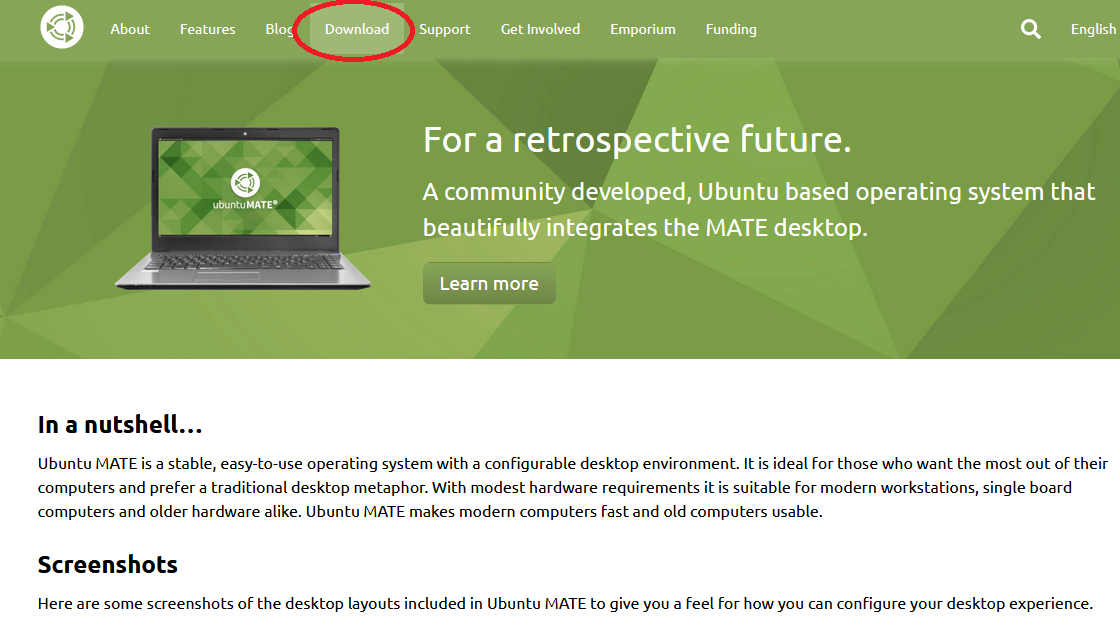
- 32Bit版を選択
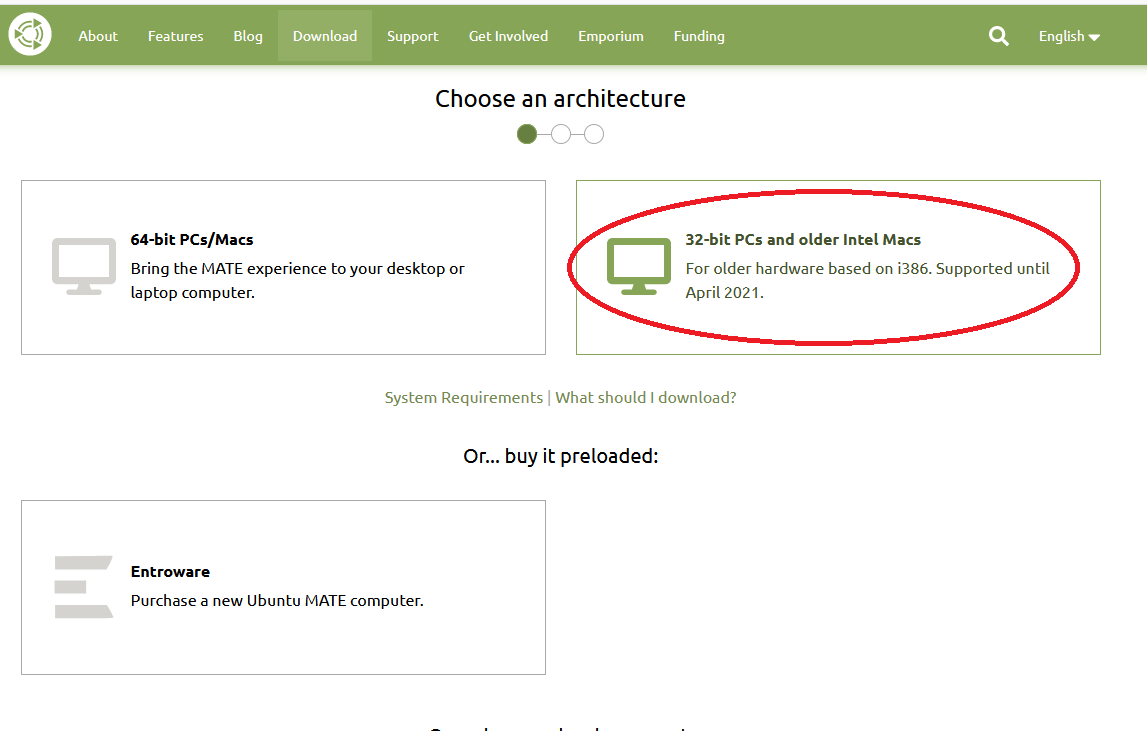
- 18.04LTSを選択
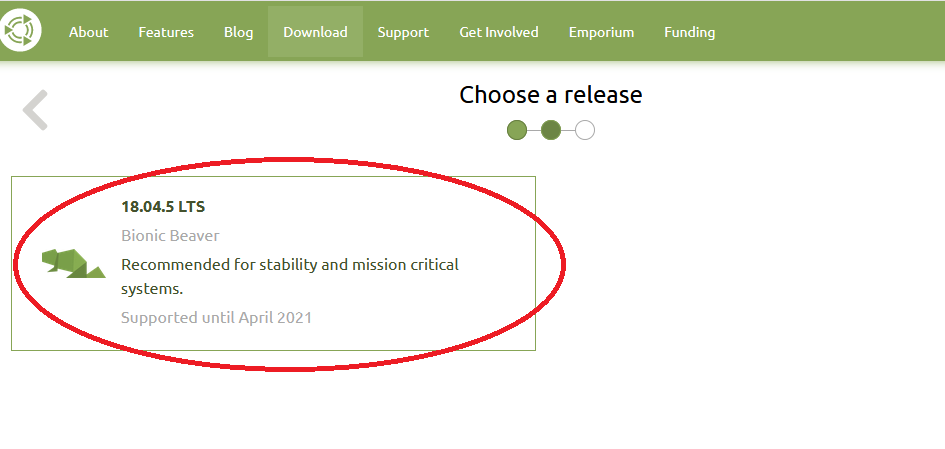
- DirectDownloadを選択
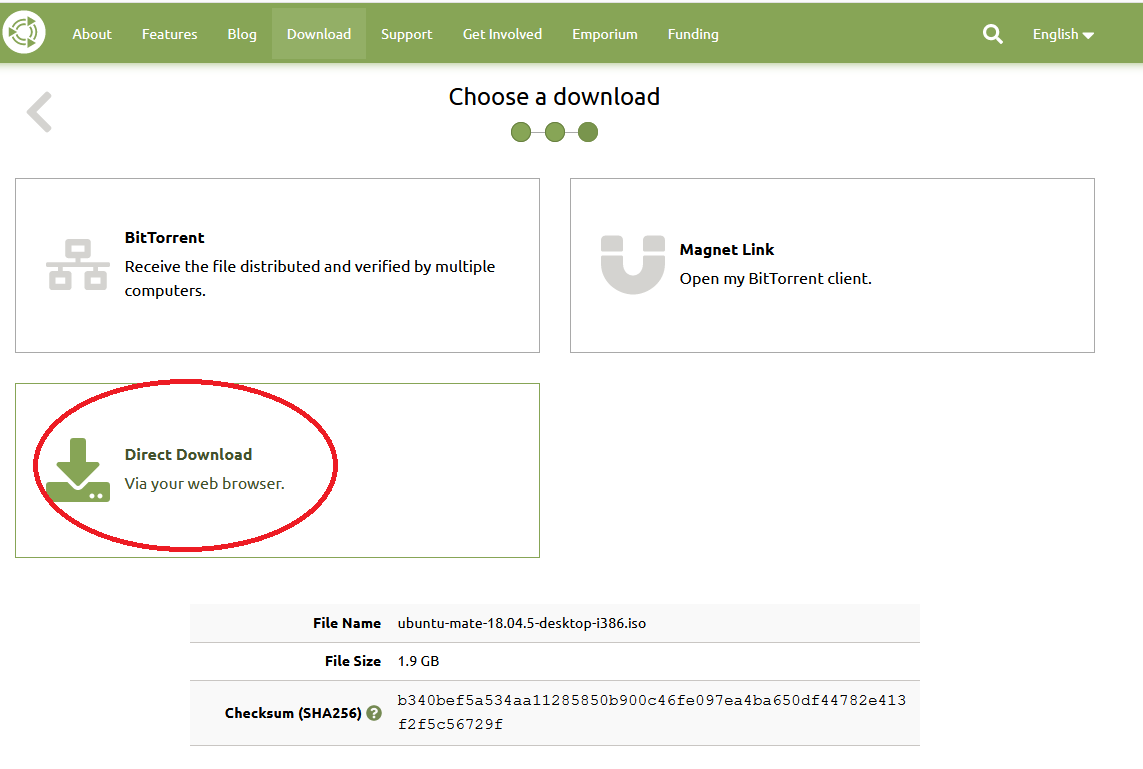
- リンクをクリック
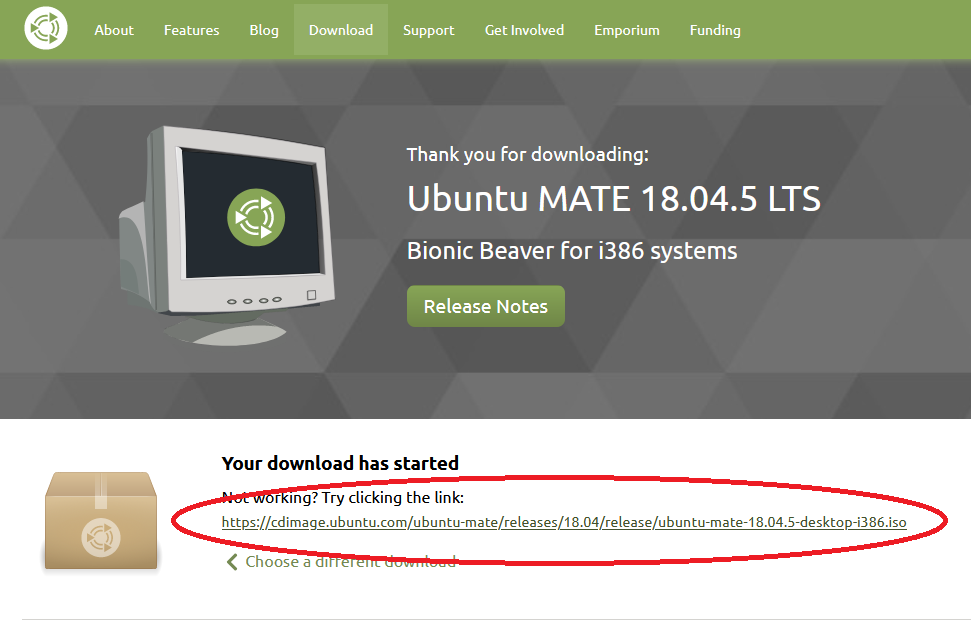
- ファイルのダウンロードダイアログボックスが開くので「OK」をクリックして任意の場所にダウンロードする。
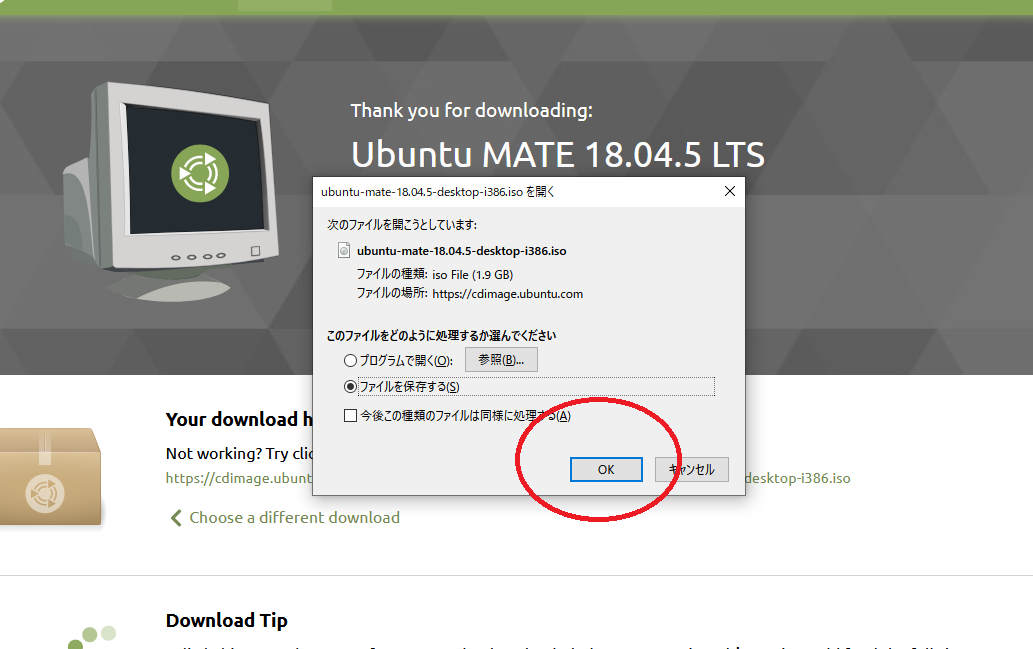
- ダウンロードが完了したらisoファイルでディスクに書き込み。
Windows10だとファイルを右クリックして「ディスクイメージの書き込み」でDVDを焼けるようだ。便利な時代になった。
もちろん最初に空のDVDをドライブにセットしておきます。
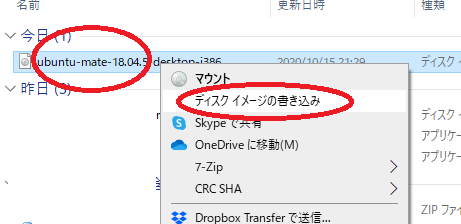
- 書き込み開始。
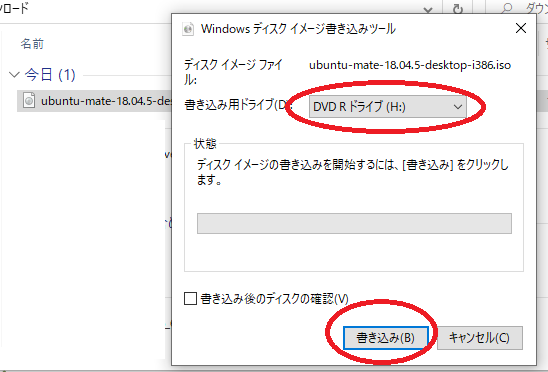
- ここからは作成できたDVDでAspireにインストールを開始します。
- DVDをセットして起動
※BIOSの設定で最初にDVDが起動するようにしておきます。 - インストール開始 ※ここから足早にセットアップをしてしまったので作業に抜け漏れあります。画像も悪くごめんなさい。
- 起動後しばらくすると言語を選ぶ画面が表示されます。
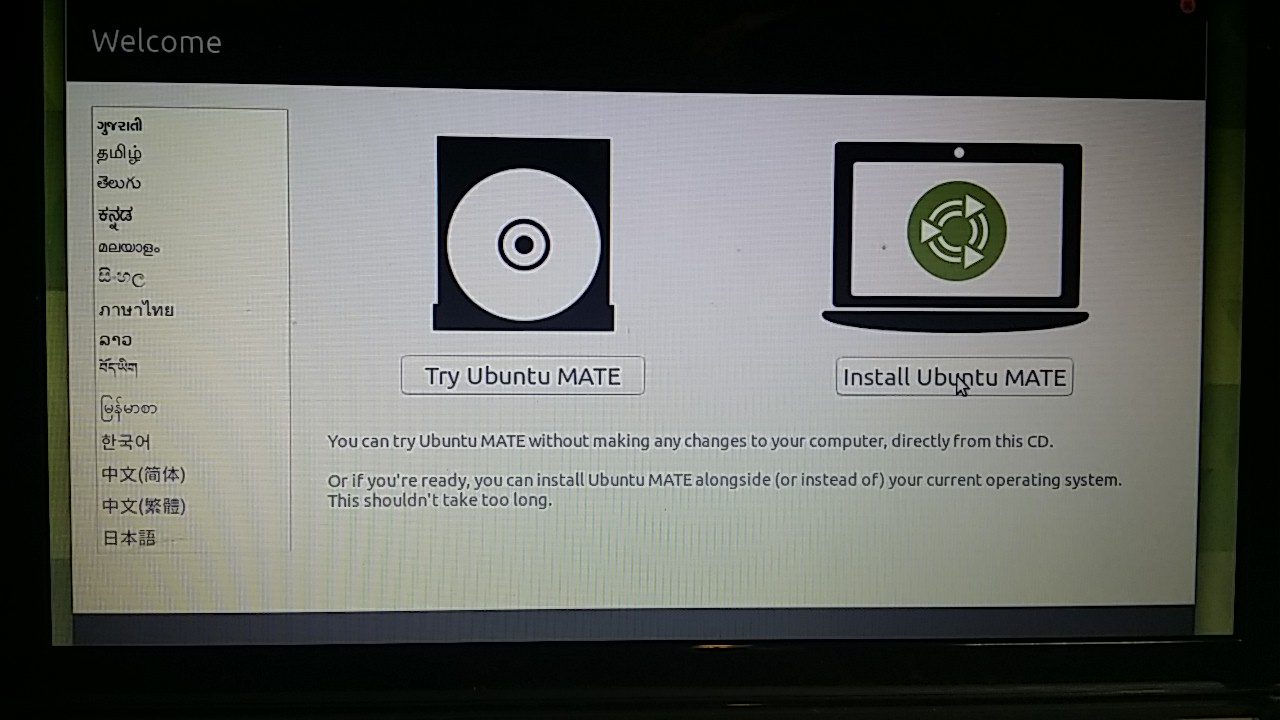
- 「日本語」を選択すると日本語で表示されるようになります。
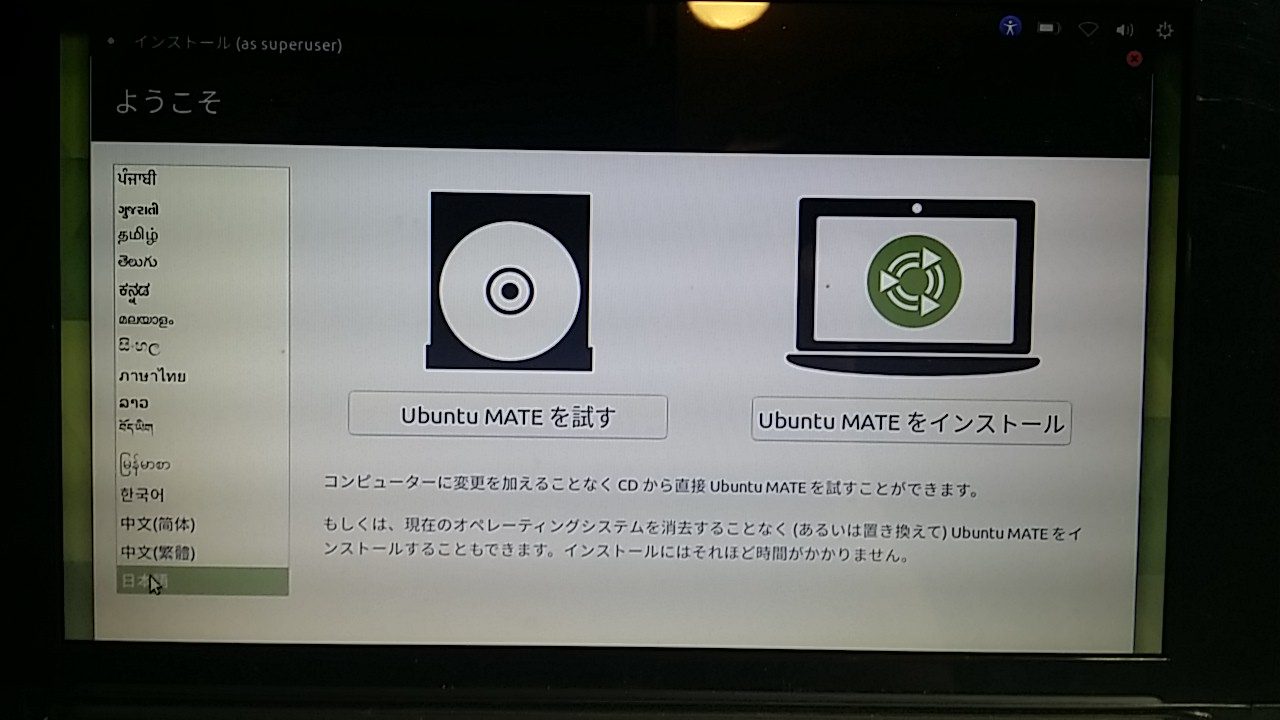
- この前にキーボードを選ぶ画面が表示されますが、写メ撮り忘れました。
デフォルトで進めて良いと思います。
ここではネットワーク接続に関する質問があります。これは優先でもWIFIでもよいのでここで接続しておいたほうがいいです。
DVD以降アップされている情報がインターネットから補完されるためです。
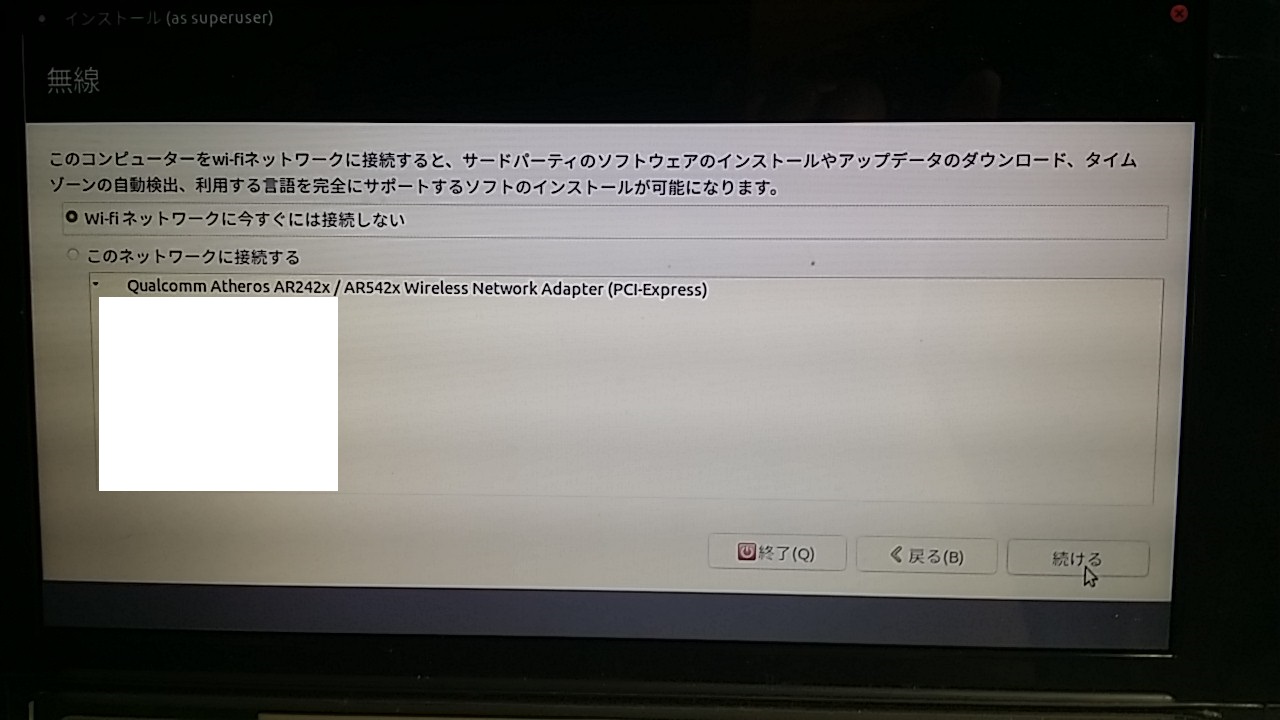
- 次の画面で構成を聞かれます。
デフォルトの設定で進めます。
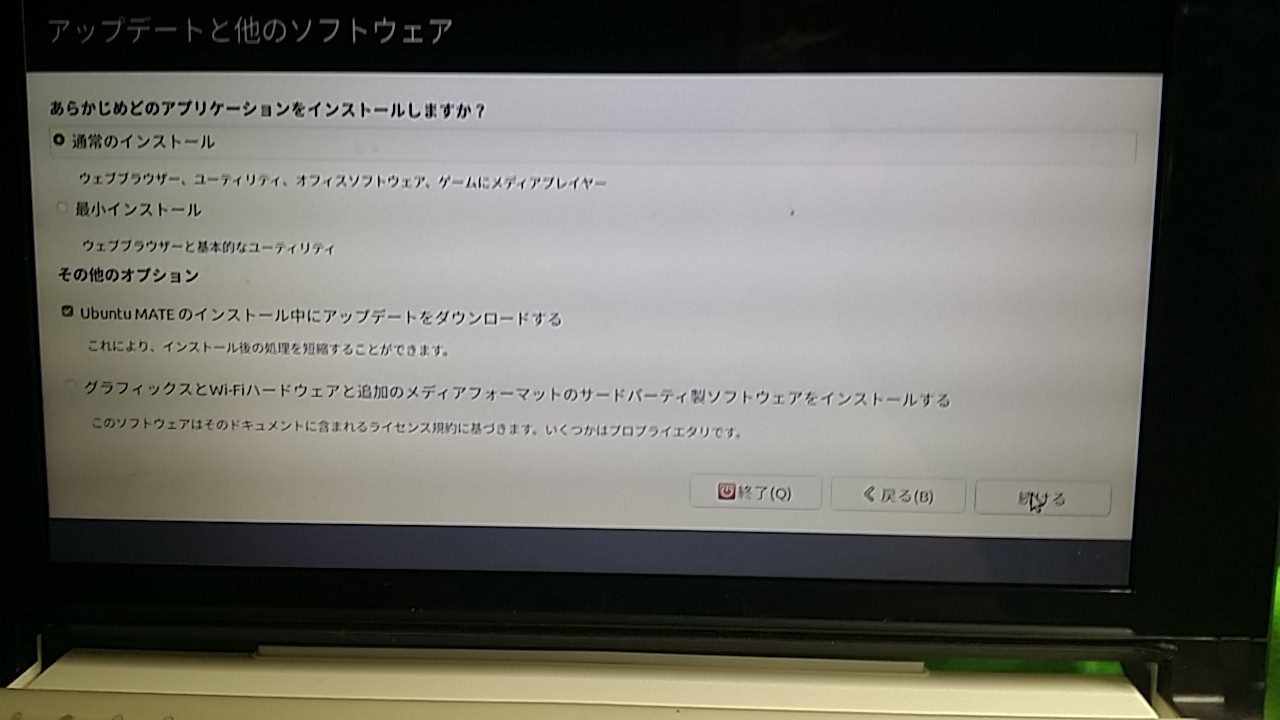
- 記憶領域の構成を決めます。
今まで入っていたOSがは不要なのでここで私は「ディスクを削除してUbuntuMATEをインストール」を選択しました。
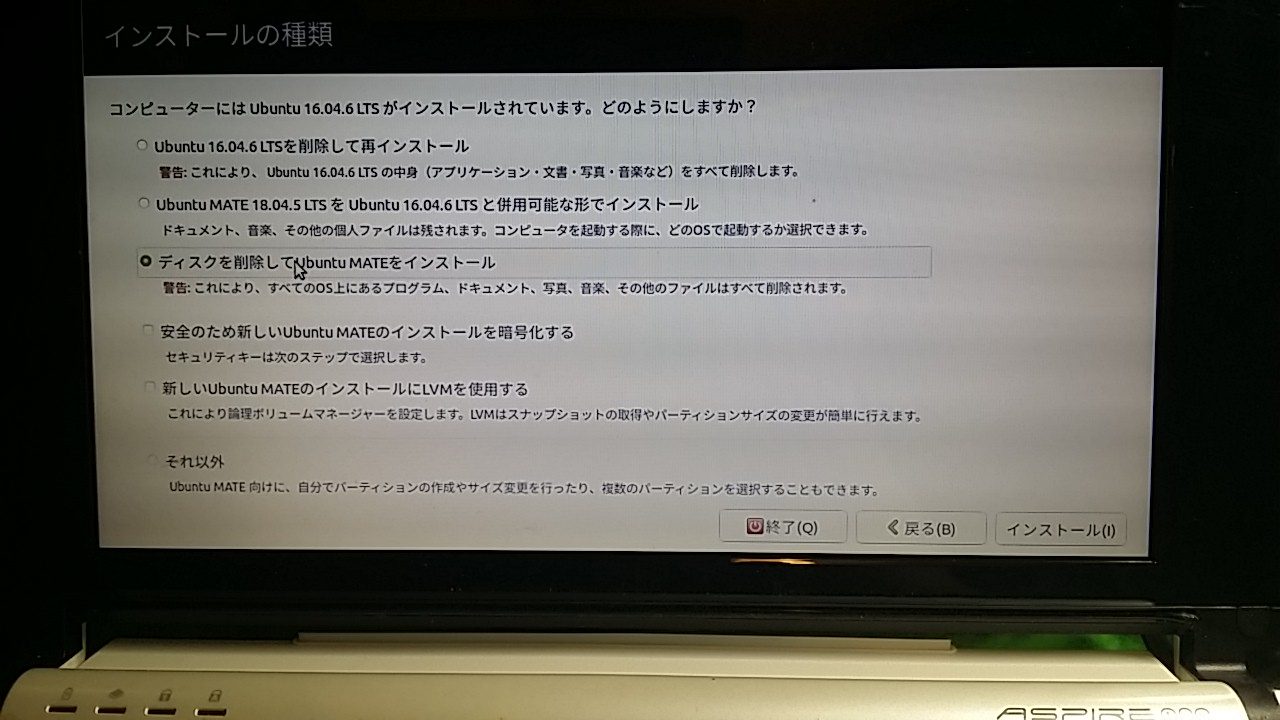
- 記憶領域構成の質問
ここもそのまま進めます。
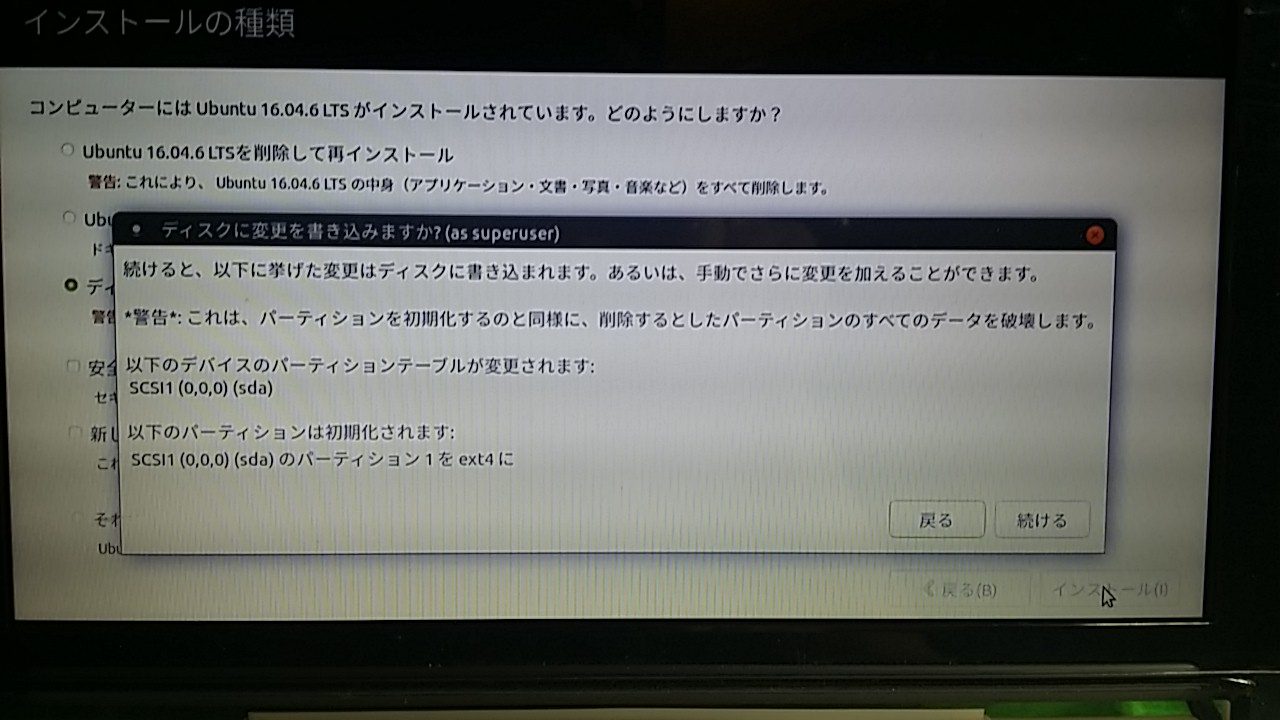
- 場所を選択します。TOKYOで進めます。
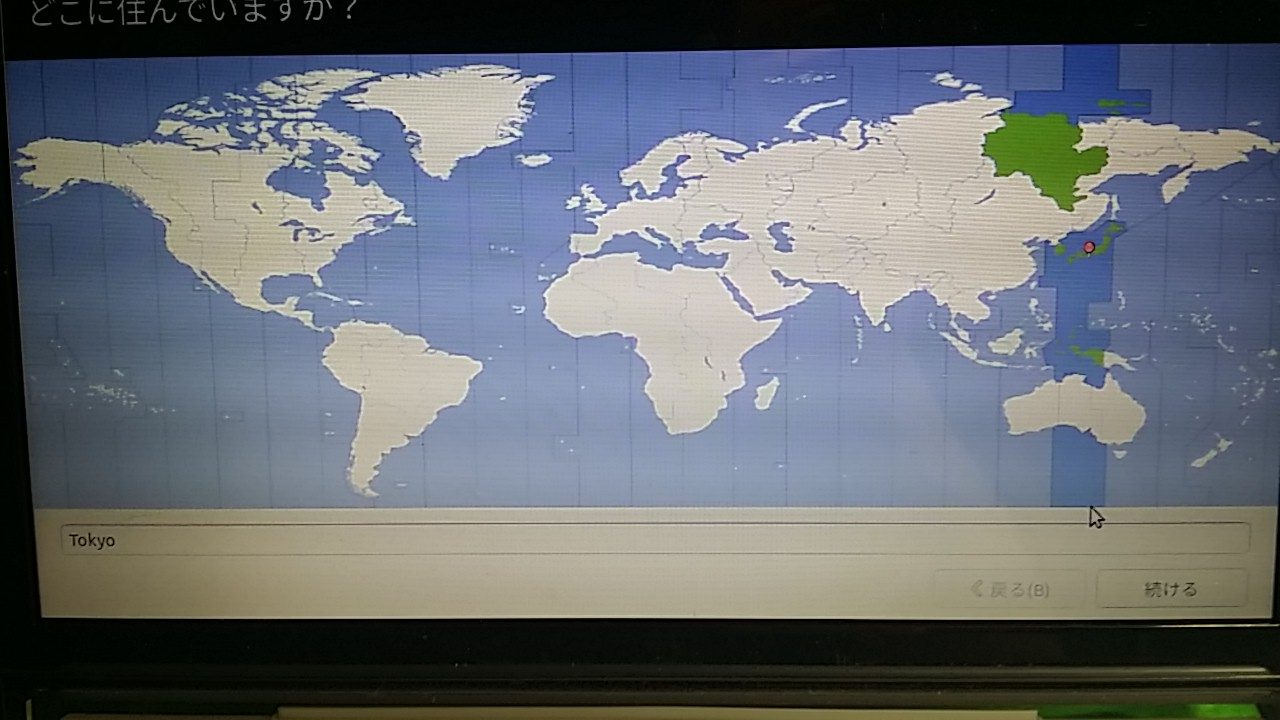
- 使用者の情報を入力します。
ログイン時に使うのでパスワードは間違えないように入力します。
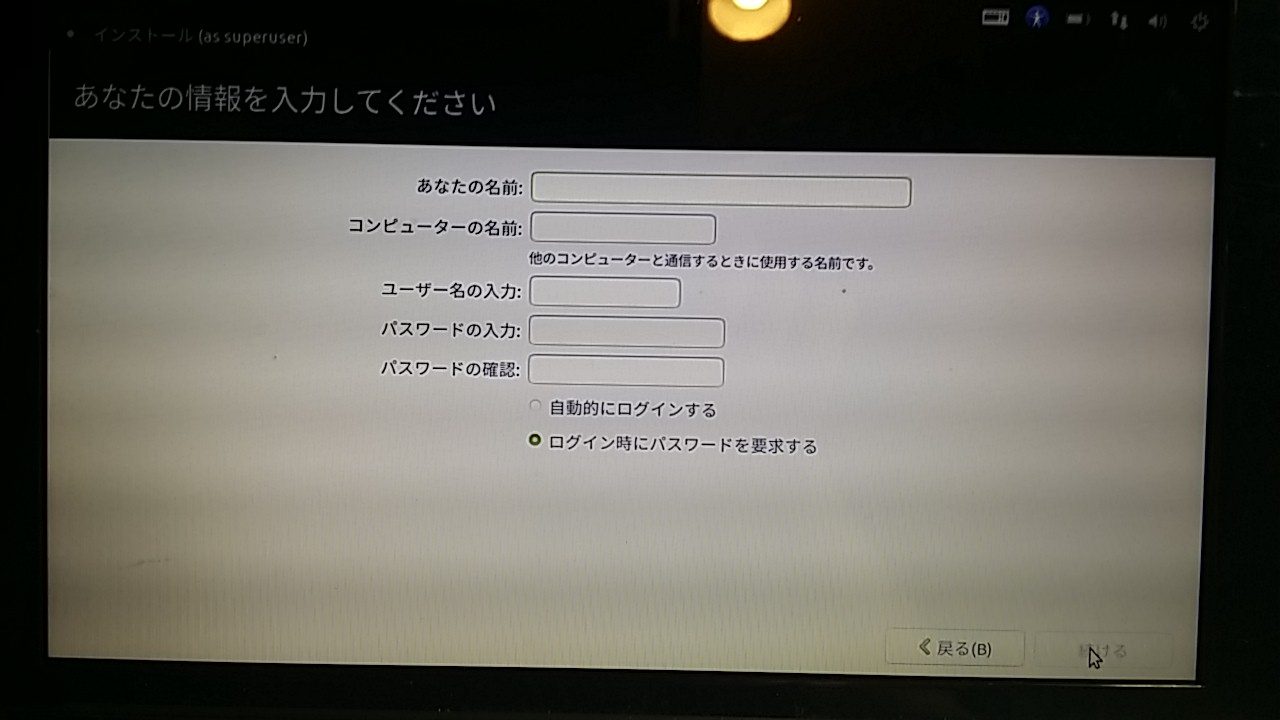
- インストールが始まります。
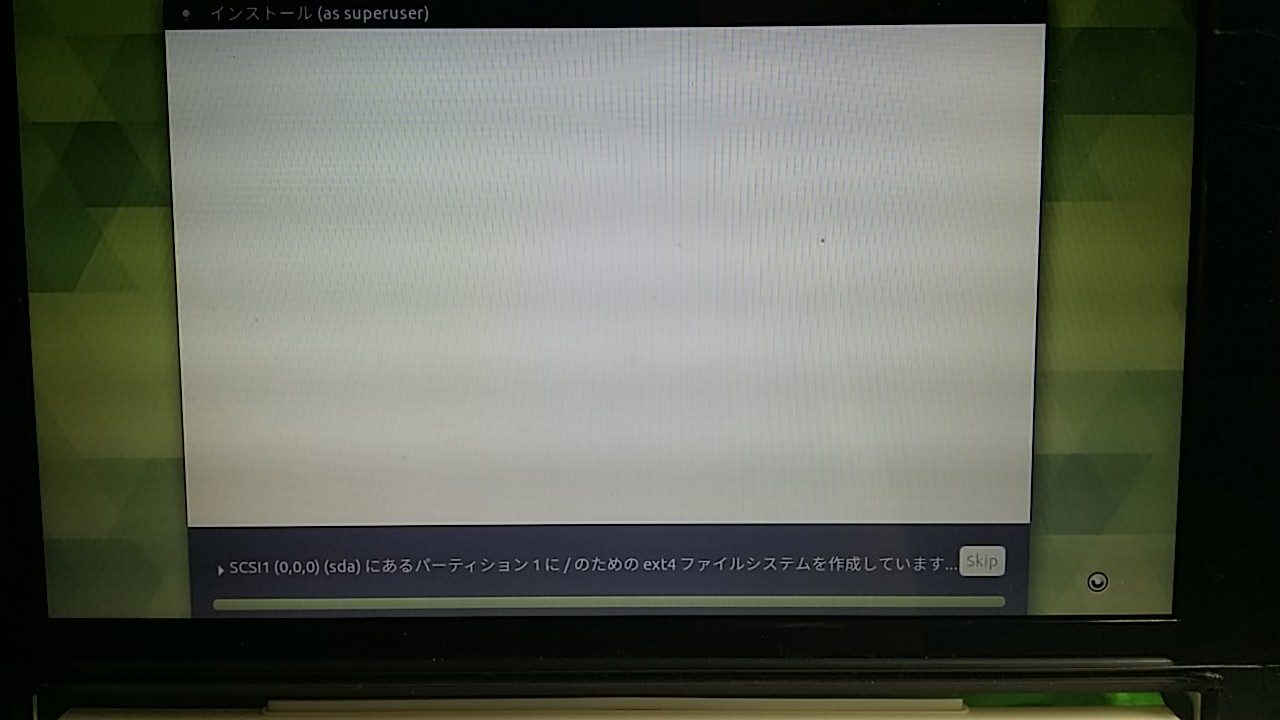
- しばらくするとインストールが完了しますので、完了したらDVDを外し再起動します。
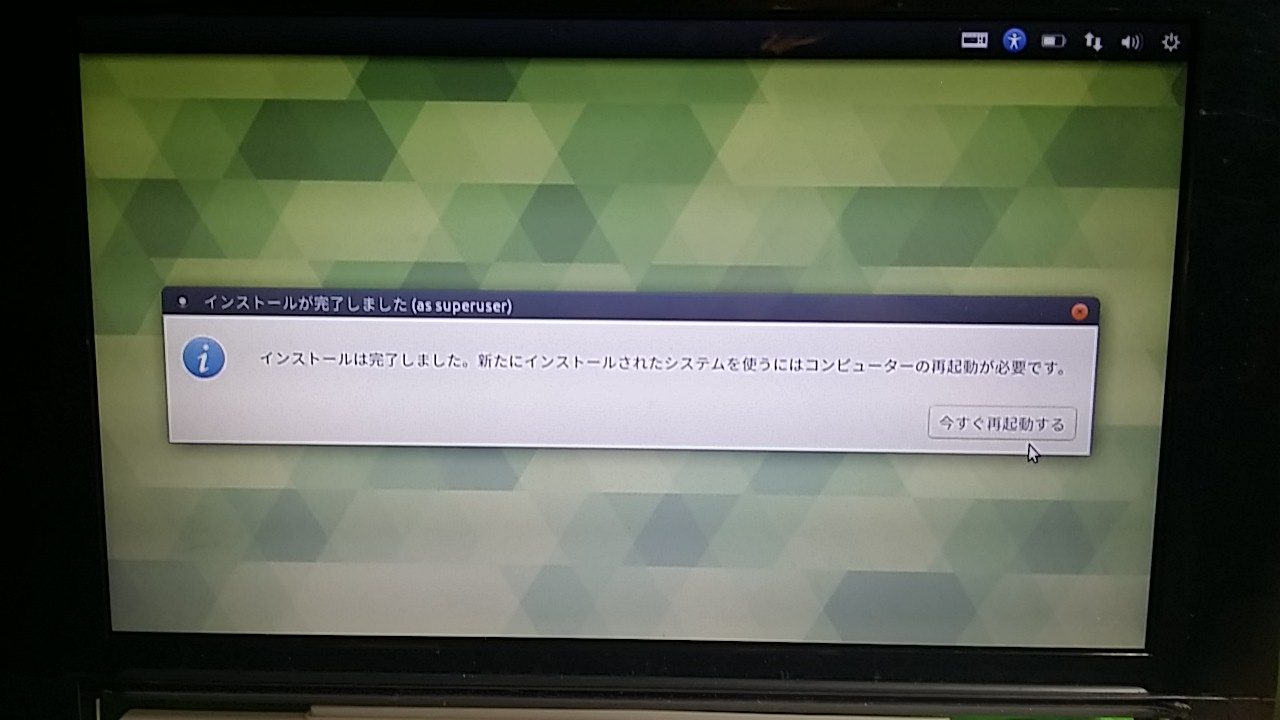
- 起動中の画面。
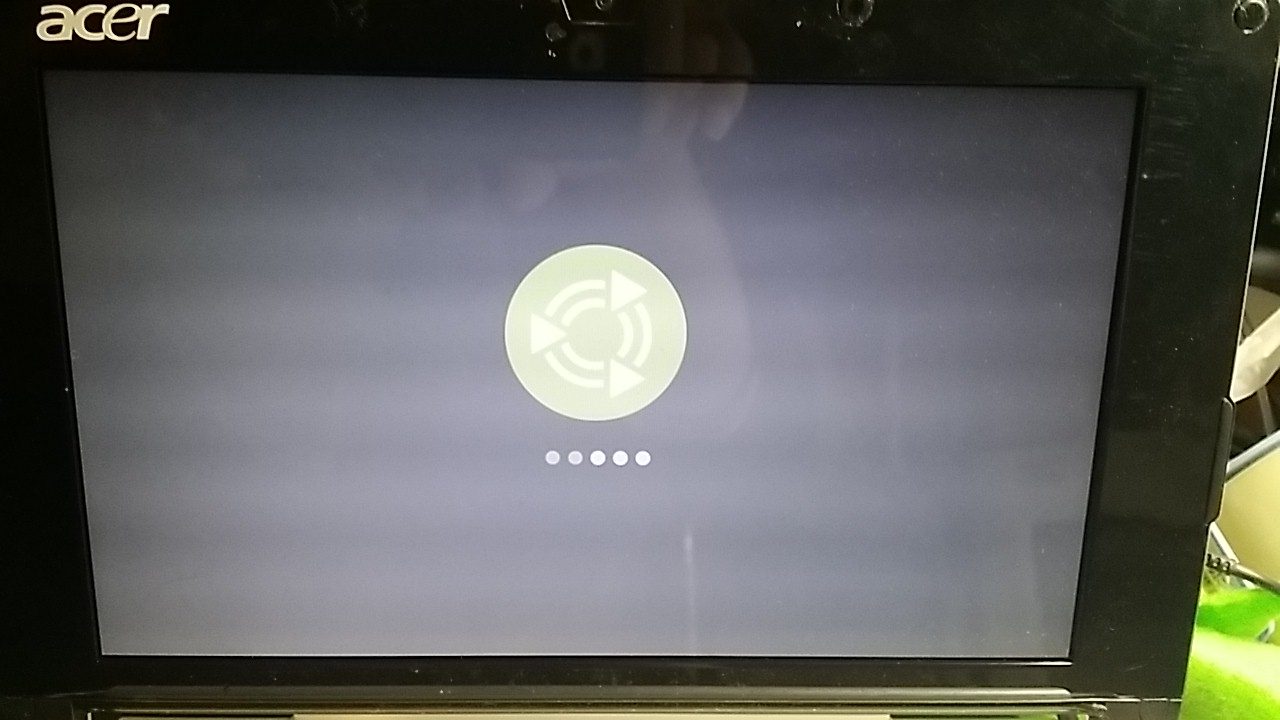

【感想】
まあ、AspireONEだからそれなりですね・・・
LibreOfficeも立ち上がり15秒ぐらいかかるかな。
バージョンもアップしてきて、重いソフトだからしょうがないけどね。
エディタはPLUMAというソフトが入っていた。
起動はそれなりだけど、入力でストレスを感じることはない。
デフォルトのブラウザはFireFoxで、開く時に遅さあるけどYoutubeもコマ落ちすることなく見れるね。
やはりPuppyLinuxの方がむちゃくちゃ軽いです。(ここではバージョン4.3.1のことです)しかしかなり古いのでセキュリティ的に少し心配です。インターネットに繋げなければいいんだけど、そうなってくるとWindowsXPや2000でもいいじゃんという話になってくるので、今回はUbuntuMATEを使うことにします。
とりあえずブログや文章を書くために準備したPCなのでバッテリーも復活したし、私が使う分には申し分はなさそうです♪